Kontrolpunkter
Kontrolpunkter kan både være forhold, der skal tjekkes (kontrolleres), underopgaver til faste opgaver og kritiske kontrolpunkter i forbindelse med egenkontrol. Du kan oprette kontroller i tilkøbsmodulet Opgaver.
Kontroller kan tilføjes til faste opgaver, og derved fremkomme automatisk på ordrer.
Du kan genere rapporten Kontrolværdier som er baseret på de registrerede kontrolpunkter. Kontrolpunkter registreres ved at skrive en værdi i heltal eller decimaltal, sætte flueben i en boks (boolsk) eller skrive en tekst, når en fast opgave udføres.
Eksempler på kontrolpunkter
pH-værdi, som et kritisk kontrolpunkt. Værdien angives typisk som decimaltal
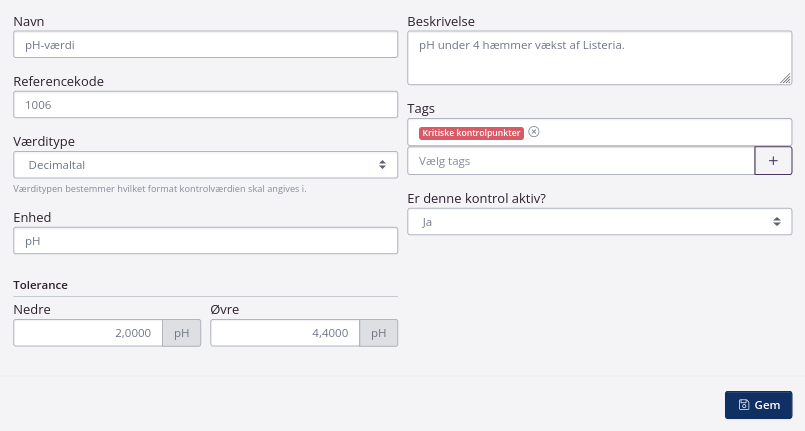
Temperatur, som et kritisk kontrolpunkt. Værdien angives typisk som et heltal eller decimaltal
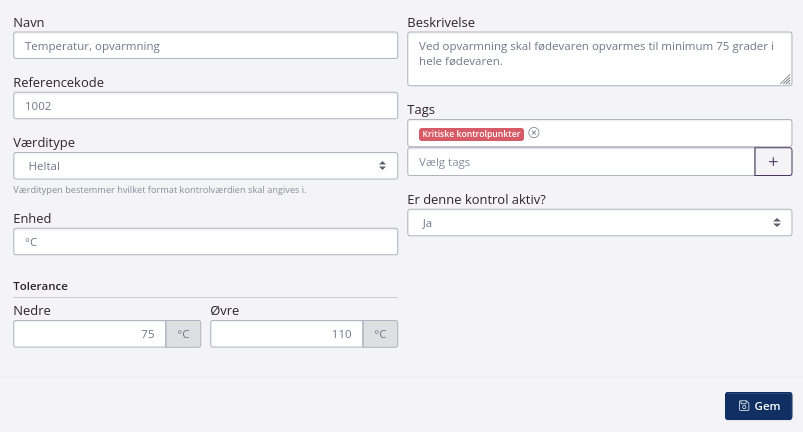
Sensorik, som en del af egenkontrol. Udførsel kan registreres ved at skrive noter til den sensoriske vurdering
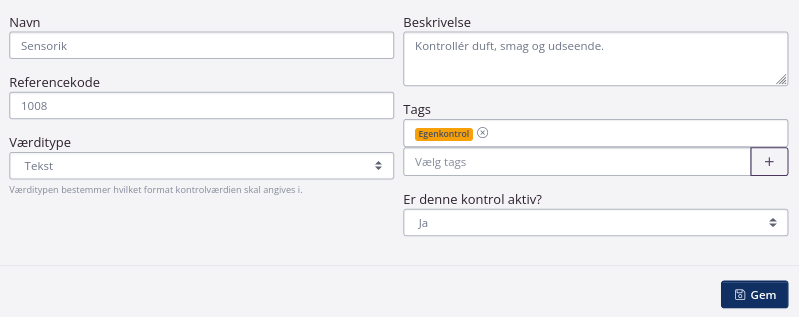
Underopgave, som en del leverandøroprettelse. Udførsel registreres ved at sætte flueben
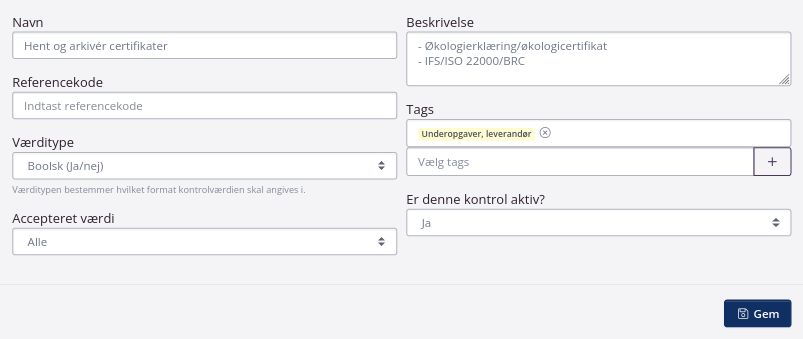
Tilføj kontrolpunkt
- Klik på Opgaver i topmenuen og vælg Kontrolpunkter i drop-down menuen.
- Klik på Tilføj kontrolpunkt.
- Udfyld de relevante felter. Se en beskrivelse nedenfor. Som minimum udfyldes navn.
- Klik på Gem.
Nedenfor kan du se en beskrivelse af hvert felt, som kan udfyldes når kontrolpunktet tilføjes.
| Felt | Forklaring |
|---|---|
| Navn | Giv kontrolpunktet et navn, som du har let ved at identificere den ved, f.eks. “pH-værdi”. Navnet kan højest bestå af 50 tegn. Du kan tilføje en Beskrivelse, hvis du vil tilføje specifikationer til kontrolpunktet. |
| Referencekode | Det er valgfrit at give kontrolpunktet en referencekode eller et nummer. Ligesom et varenummer, bruges referencekoden til at sortere punkterne i oversigten og på opgaven, som punkterne tilføjes til. |
| Værditype | Værditypen bestemmer, hvordan du registrerer kontrolpunktet, når en opgave udføres. Det vil sige at værditypen er afgørende for, hvilken type felt, der kan udfyldes. Boolsk (Ja/Nej): Der vises en boks, som kan sættes flueben i. Ja svarer til fluebenet. Nej svarer til at fluebenet ikke sættes. Decimaltal: Kontrolpunktet registreres ved at angive et tal med decimaler. Du angiver selv enheden f.eks. Celcius, pH, %. Heltal: Kontrolpunktet registreres ved at angive et tal uden decimaler. Du angiver selv enheden. Hvorvidt et tal bør angives i heltal eller decimaltal afhænger af, hvor nøjagtigt et tal skal måles ift. krav og/eller hvor præcist et tal måleudstyret kan vise. Tekst: Når opgaven udføres, kan du frit skrive en tekst, for at registrere kontrolpunktet. |
| Tolerance | Her kan du angive en nedre og øvre grænse for hvornår den registrerede kontrolværdi er acceptabel. Det er valgfrit at udfylde feltet. Hvis en værdi uden for toleranceintervallet angives, fremkommer en kommentar-boks på opgaven f.eks. til at notere korrigerende handling. |
| Beskrivelse | Her kan du skrive vigtige noter, som kan være nyttige i forbindelse med registrering af kontrolpunktet. Beskrivelsen vises ved opgaveudførsel. |
| Tags | Du kan kategorisere dine kontrolpunkter ved hjælp af tags. Derved kan du få vist en liste over alle de kontrolpunkter, som har et specifikt tag. |
| Aktiv | Som udgangspunkt oprettes et kontrolpunkt som værende aktivt, dvs. at det kan tilføjes til opgaver. Et kontrolpunkt kan ikke slettes, hvis der er registreret en værdi i forbindelse med opgaveudførsel. Du kan i stedet gøre et kontrolpunkt inaktiv ved at vælge Nej. |